-
![]() Windows向けデータ復旧
Windows向けデータ復旧
- Data Recovery Wizard Free購入ダウンロード
- Data Recovery Wizard Pro 購入ダウンロード
- Data Recovery Wizard WinPE購入ダウンロード
- Partition Recovery購入ダウンロード
- Email Recovery Wizard購入ダウンロード
- おまかせデータ復旧サービス
概要:
Clonezillaは無料のディスクイメージングとクローン作成プログラムです。しかし、Clonezillaは安全ですか?その答えを知りたいですか?この記事はClonezillaが安全かどうかを説明し、EaseUS Disk Copyというもっと良いクローン作成ユーティリティを提供します。
👩💻ユーザーからのメール:HDDにインストールしたWindows 10をSSDアレイにクローンしたいと考えています。私がClonezillaに対して抱いている主な懸念は、それがLinuxベースであり、その高度な機能のほとんどがLinuxブートローダーやソフトウェアに依存していることです。以前、LinuxソフトウェアがNTFSのボリュームを破壊するという問題を経験しています。Windows環境でClonezillaを使用した経験のある方に質問です。Windowsのインストールデータをクローンする際に、Clonezillaを信頼して使用することはできますか?マイクロソフトのブートローダーを混乱させることはありませんか?
Clonezilla は、コマンドラインベースの無料でオープンソースのディスククローニングツールです。これは世界でも最もよく使われているクローニングソフトウェアの一つです。しかし、Clonezillaは本当に安全なのでしょうか?このEaseUSの記事では、Clonezillaの安全性について詳しく説明し、さらに優れたクローニングソリューションを提供します。
Clonezilla は、ディスクやパーティションのイメージングと複製作成を支援するユーティリティツールです。システムのデプロイメントや、ベアメタルへのバックアップと復元を容易に行うことができます。使用領域のみを複製する機能や、様々なオペレーティングシステムとの互換性、データの圧縮複製、PXEブートといった特徴を持つ強力なディスク複製ソフトウェアです。Windows、macOS、Linuxのコンピュータにも対応しています。
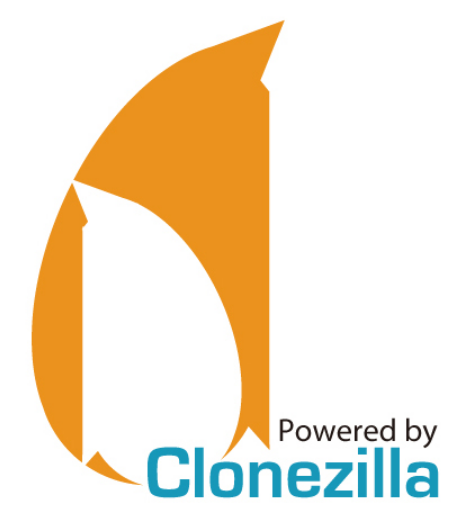
Clonezilla は、ハードドライブの容量を大きくする際や、Windowsを新しいハードドライブに移行する際に役立つ優れたツールです。また、単独や複数のハードドライブを別のドライブにクローンすることも可能で、HDDやNVMe SSD、SATA SSDといったさまざまなハードディスクに対応しています。
Clonezillaは3つのバージョンを提供しています。Clonezilla Liveは一台のコンピュータ用、Clonezilla lite serverやClonezilla Server Edition (SE)は大量のデプロイメント用となっています。
Clonezillaの主要な機能:
| ✅Clonezillaの長所 | ⛔Clonezillaの欠点 |
|---|---|
|
|
上記の情報によると、Clonezillaは実用的なディスククローニングツールです。Clonezillaを使って、ハードディスクをSSDにクローンできます。しかし、Clonezillaの使用は安全ですか?読み続けてください。
ディスククローニングの領域では、Clonezillaが重要な位置を占めており、多くの方がその名前を聞いたことがあるでしょう。しかし、「Clonezillaは本当に無料なのか?」「Clonezillaは合法なのか?」「Clonezillaは優れているのか?」「WindowsドライブのクローニングにClonezillaは信頼できるのか?」「Clonezillaは安全なのか?」といった疑問に詰まったことはありませんか?

答えはYesです。Clonezillaは安全で信頼性の高いツールです。これはマルウェアやコンピュータウイルスではなく、ディスククローニングのプログラムです。ハードドライブのクローニングにClonezillaを自由に使用することが可能です。加えて、Clonezillaではパスワードを用いてイメージファイルを暗号化し、不正アクセスを防ぐこともできます。
ただし、専門家であっても、Clonezillaを使ったハードドライブのクローニングは多くの手順を含んでおり、思い描いているほど簡単な作業ではありません。さらに、不良セクタのクローニングに失敗したり、HDDのクローニングに失敗するといった問題に直面することもあります。
このような状況では、ハードディスクのクローニングやアップグレードにClonezillaを最初から使用するのは最善の選択ではないかもしれません。そこで、ハードディスクのクローニングにClonezillaの代わりとなるソフトウェアを使用することを推奨します。
この記事をSNSでシェアして、より多くの人に役立ててください。
HDDやSSDのクローン作成と言えば、EaseUS Disk Copyは外せないクローン作成ツールです。EaseUS Disk Copyは簡単かつ迅速にハードドライブのクローンを作成することができます。Clonezillaに代わるクローン作成ツールです。
EaseUS Disk Copy は、Windows 11/10/8/7に対応した専門的なディスククローニング・移行ソフトウェアです。このソフトウェアを使用すると、システムやディスク、パーティションのクローニング、ハードディスクからUSBフラッシュドライブへのクローニング、さらにはHDDからSSDへ、またはSSDからSSDへのWindowsの移行が可能です。また、データを失うことなくHDDからSSDへWindowsを移行したり、ハードドライブのローカルバックアップを作ったりすることもできます。
EaseUS Disk Copyの主な機能
| ✅EaseUS Disk Copyの長所 | ⛔EaseUS Disk Copyの欠点 |
|---|---|
|
|
EaseUS Disk Copy は、ハードディスクドライブのクローニングやアップグレードに便利です。EaseUS Disk Copyは、使いやすいインターフェースと高速なクローニング速度を持っているため、簡単かつ素早くディスクのクローン作成が可能です。
どう進めればいいかわからない場合は、EaseUS Disk Copyをダウンロードしインストールして、以下に示す手順に従ってハードドライブのクローンを作成してみてください。
ステップ1.まずは、EaseUS Disk Copy をパソコンにダウンロードしてインストールし、起動します。起動後、「ディスクモード」を選び、ソースディスクと、ターゲットディスクを指定します。

ステップ2.ディスクのパーティションを調整したい場合は、「高度なモードを有効にします」にチェックを入れ、「次へ」をクリックします。

この画面では、クローン先ディスクのレイアウト(パーティション構成)を次の3つから選べます:

ステップ3.設定内容を確認したら、「実行」をクリックしてクローン処理を開始します。
※:クローン先のディスク(ターゲットディスク)にある既存のデータはすべて消去されます。必要なデータがある場合は、事前にバックアップを取っておいてください。

Clonezillaは安全ですか?答えがわかりましたか?Clonezillaは安全で、ハードドライブのクローンを作成するのに適しています。そして、Windows、MacOS、Linuxでうまく動作します。しかし、Clonezillaを使用するとき、いくつかの問題が発生する可能性があり、複雑なインターフェイスを持っているので、初心者には適していません。そのため、Clonezillaの代替ソフトを使用したほうがいいでしょう。
Clonezillaの代替ソフトとして、EaseUS Disk Copyはベストな選択です。このソフトはCドライブを新しいSSDに転送し、クローンされたハードドライブが間違ったサイズを表示することを解決できます。さらに、ノートパソコンのHDDをSSDに交換することもできます。ダウンロードし、より実用的な機能を試してください。
1.なぜClonezillaは私のUSBを起動しないのですか?
USBフラッシュドライブやUSBハードディスクドライブが起動しない場合、以下の点を確認してみてください。まず、USBフラッシュデバイスには、少なくとも1つのFATまたはNTFSのパーティションが存在しているかを見てみましょう。次に、パーティションテーブル内のそのパーティションが「ブート可能」に設定されているかも確認してみてください。そして最後に、パーティションがシリンダーの境界から開始されているかも見てみましょう。
2.ClonezillaはWindows 10で動作しますか?
はい、ClonezillaはWindows 11と10で問題なく動作します。Windows 10コンピュータを使用している場合、Clonezillaを使用して、現在のオペレーティングシステムのインストールとすべての設定、プログラム、ファイルを再インストールすることなく、同じサイズまたは速度の新しいドライブに移動することができます。